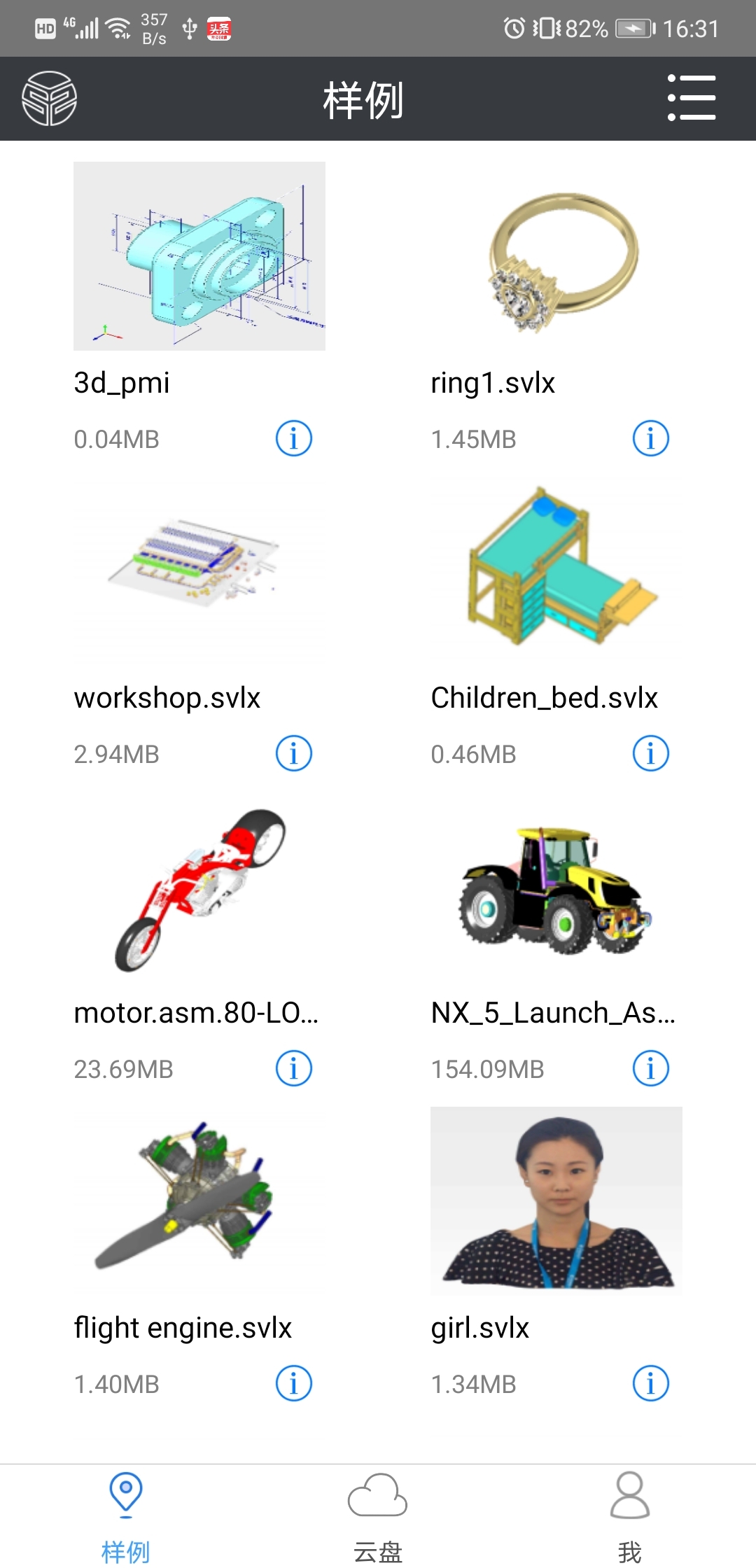
图 1.1 样例文件
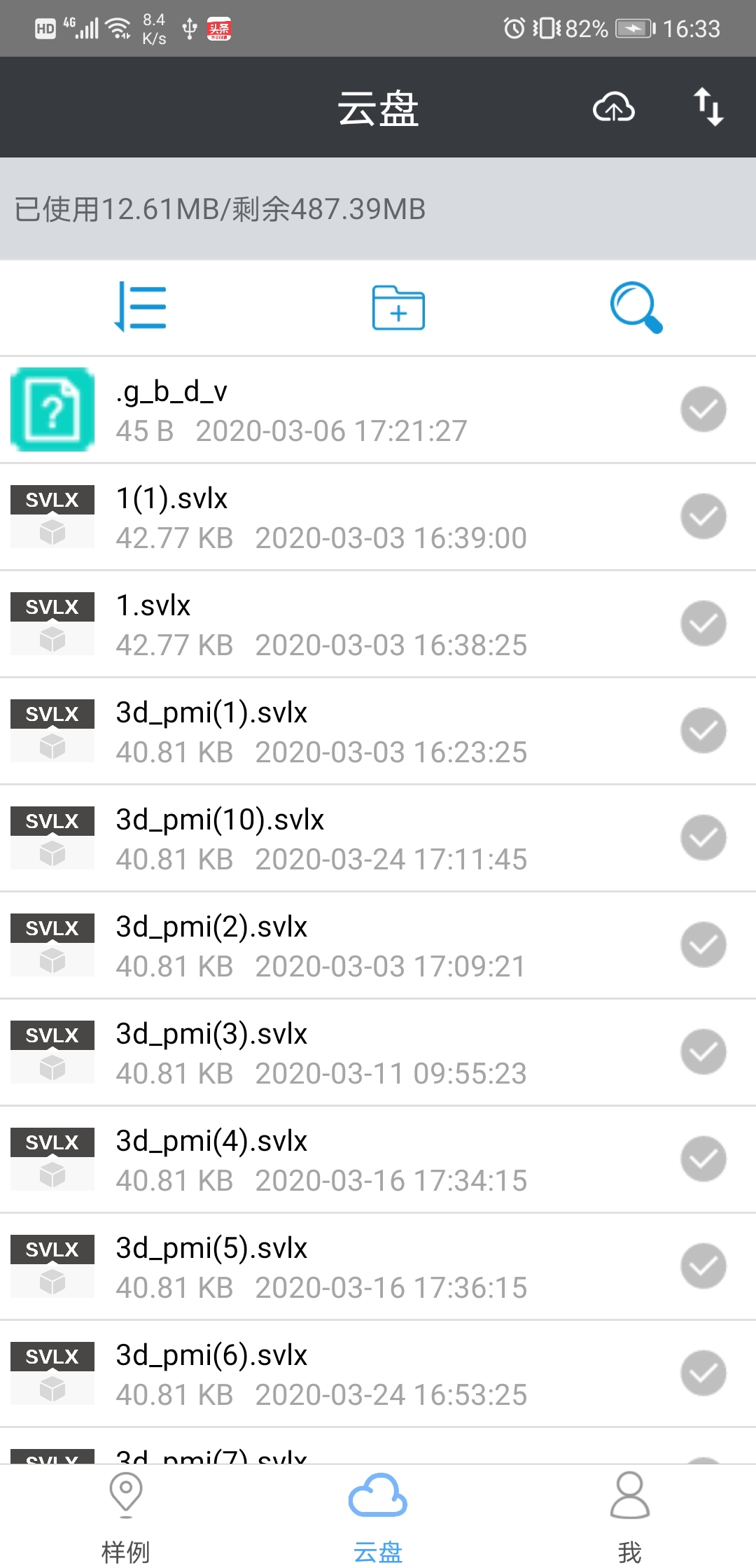
图 1.2 云盘文件
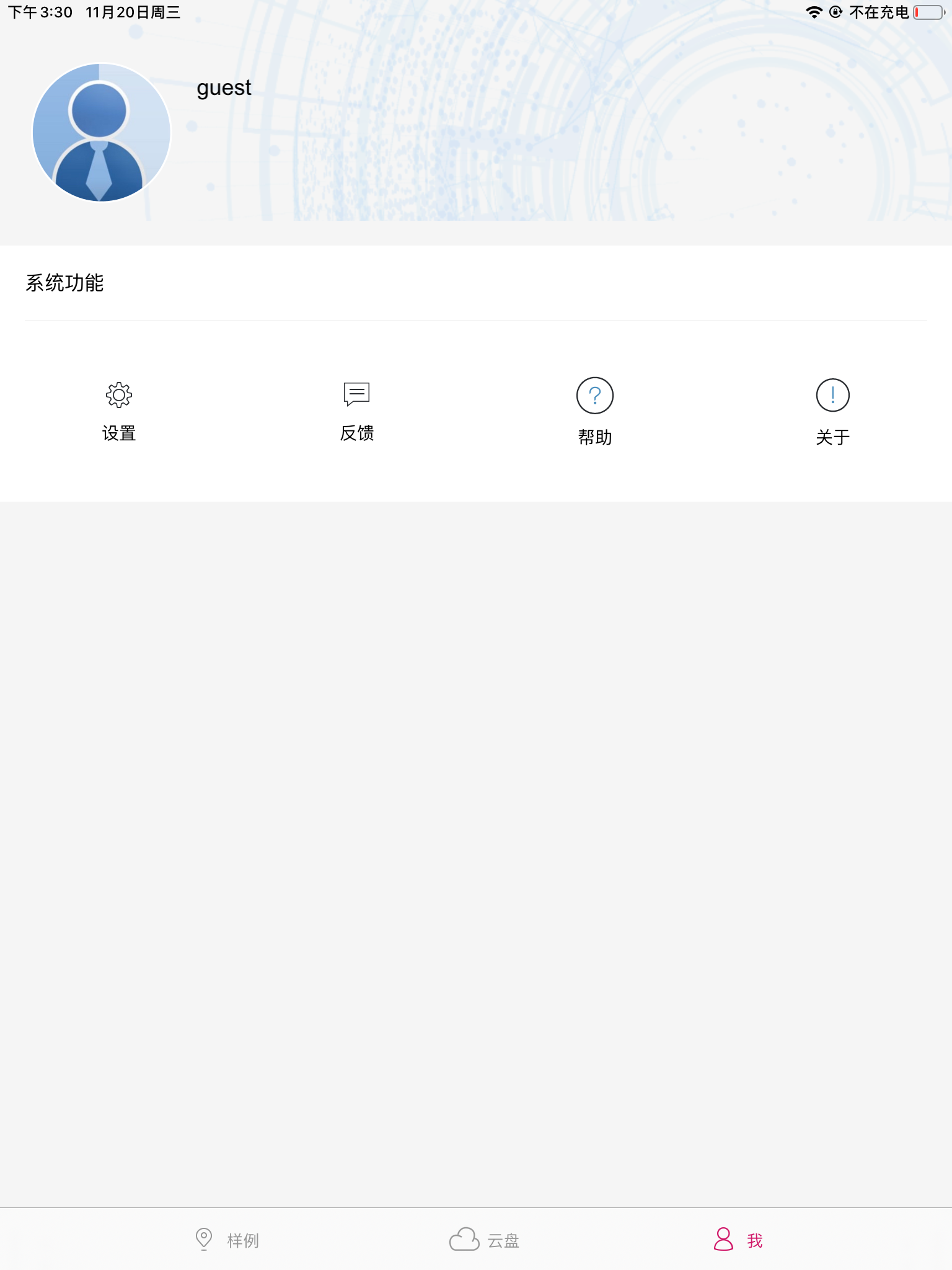
图 1.3 我

图 1.4 模型操作
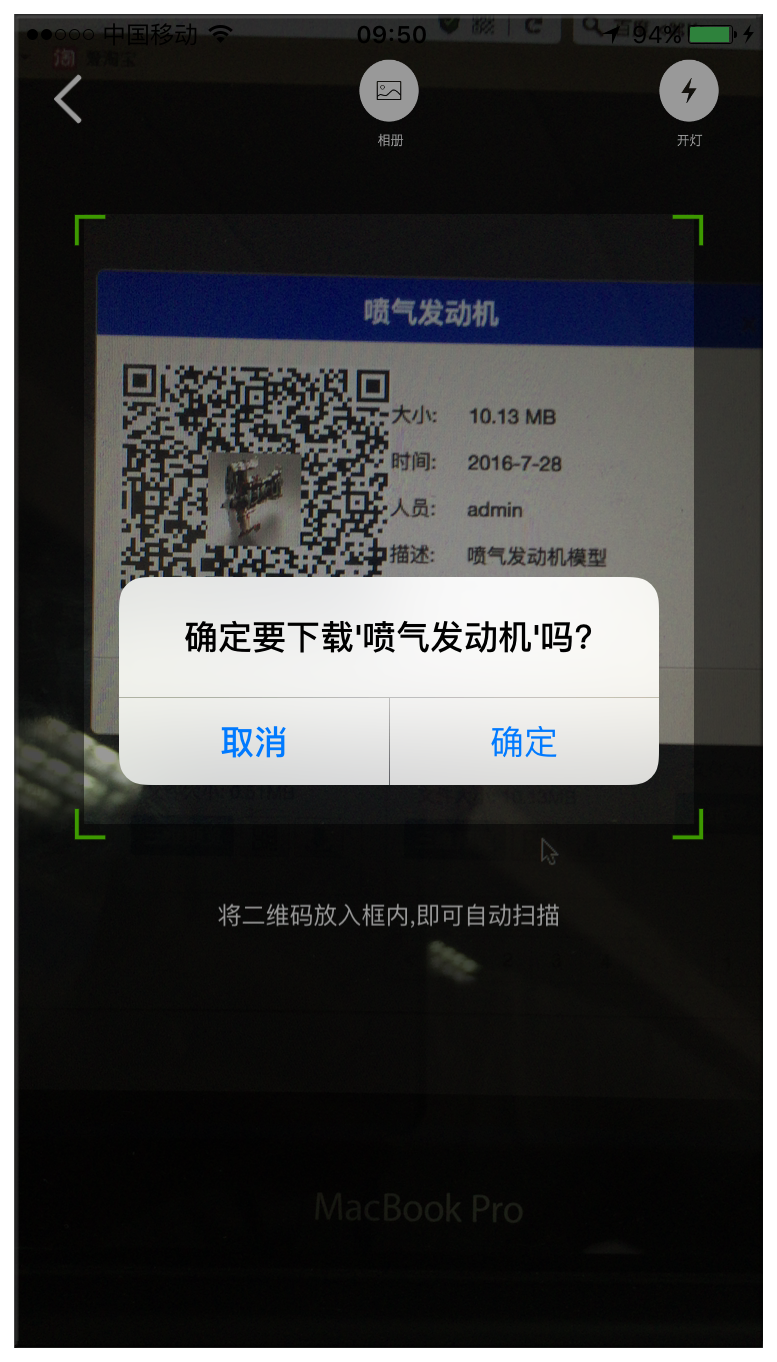
图 3.1 扫一扫

图 4.1 主菜单

图 4.3 文件传输

图 4.3 文件传输

图 4.4 发送到其他应用

图 4.5 使用WIFI发送

图 5.1 快捷工具栏
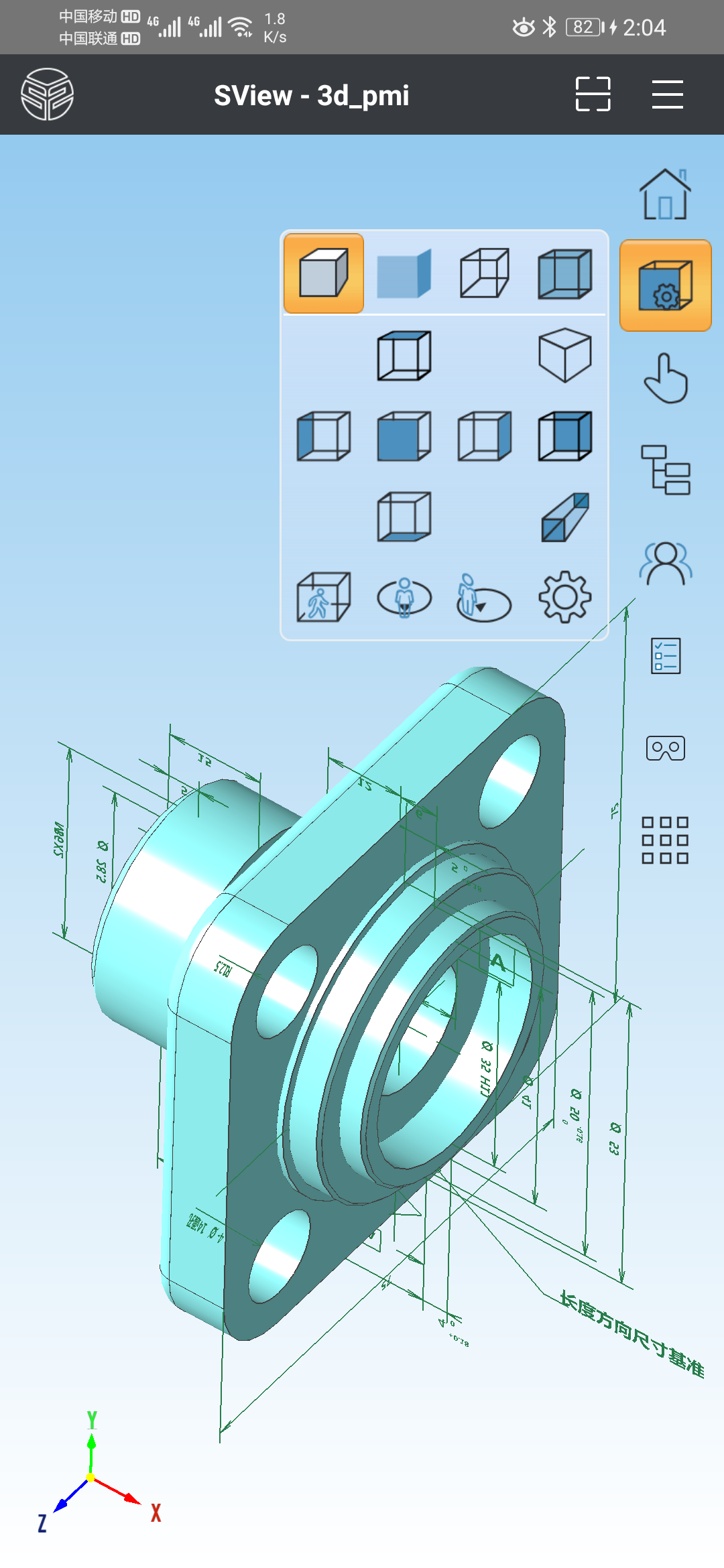
图 5.4 显示工具栏
 视图:俯视图、轴侧图、左视图、正视图、右视图、后视图、仰视图、透视投影
视图:俯视图、轴侧图、左视图、正视图、右视图、后视图、仰视图、透视投影
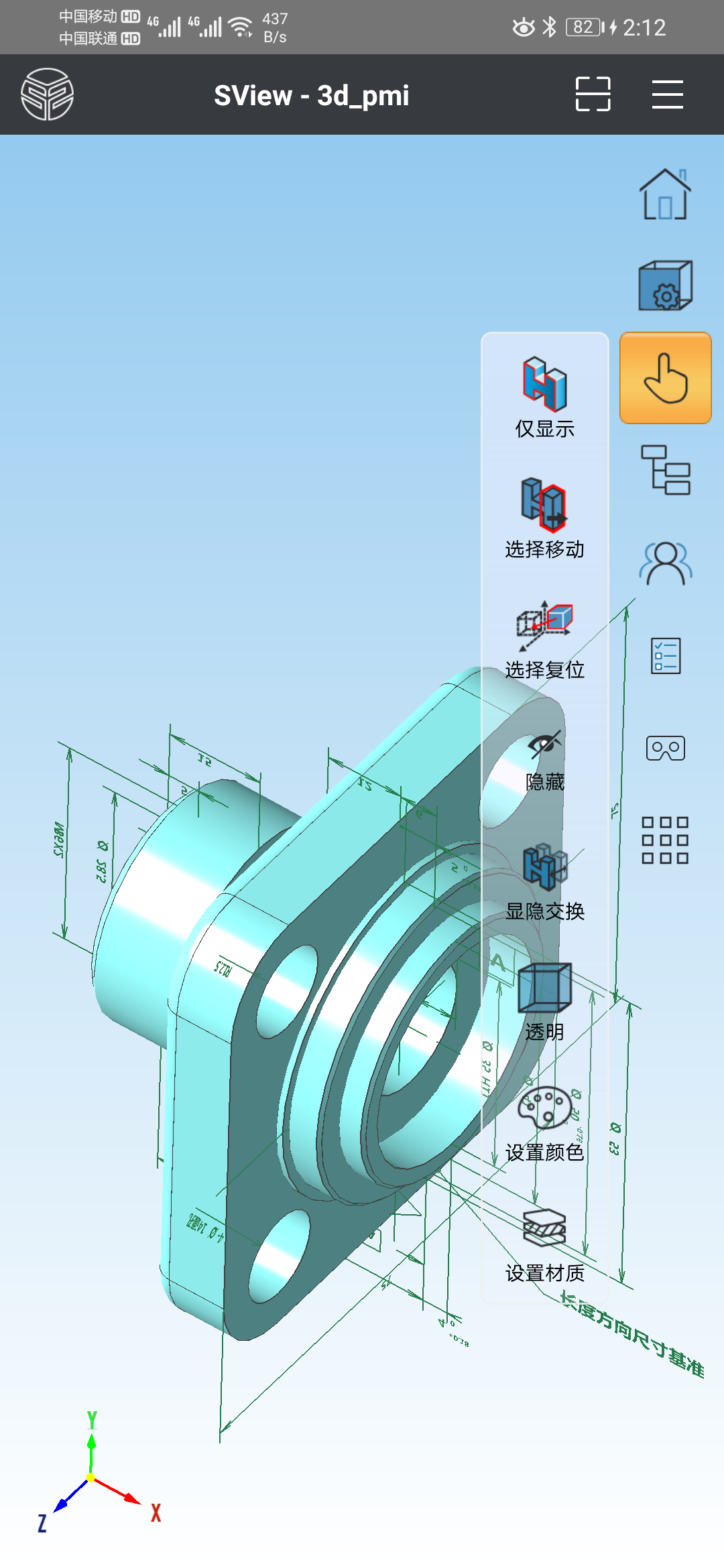
图 5.5 模型工具栏

图 5.6 装配结构
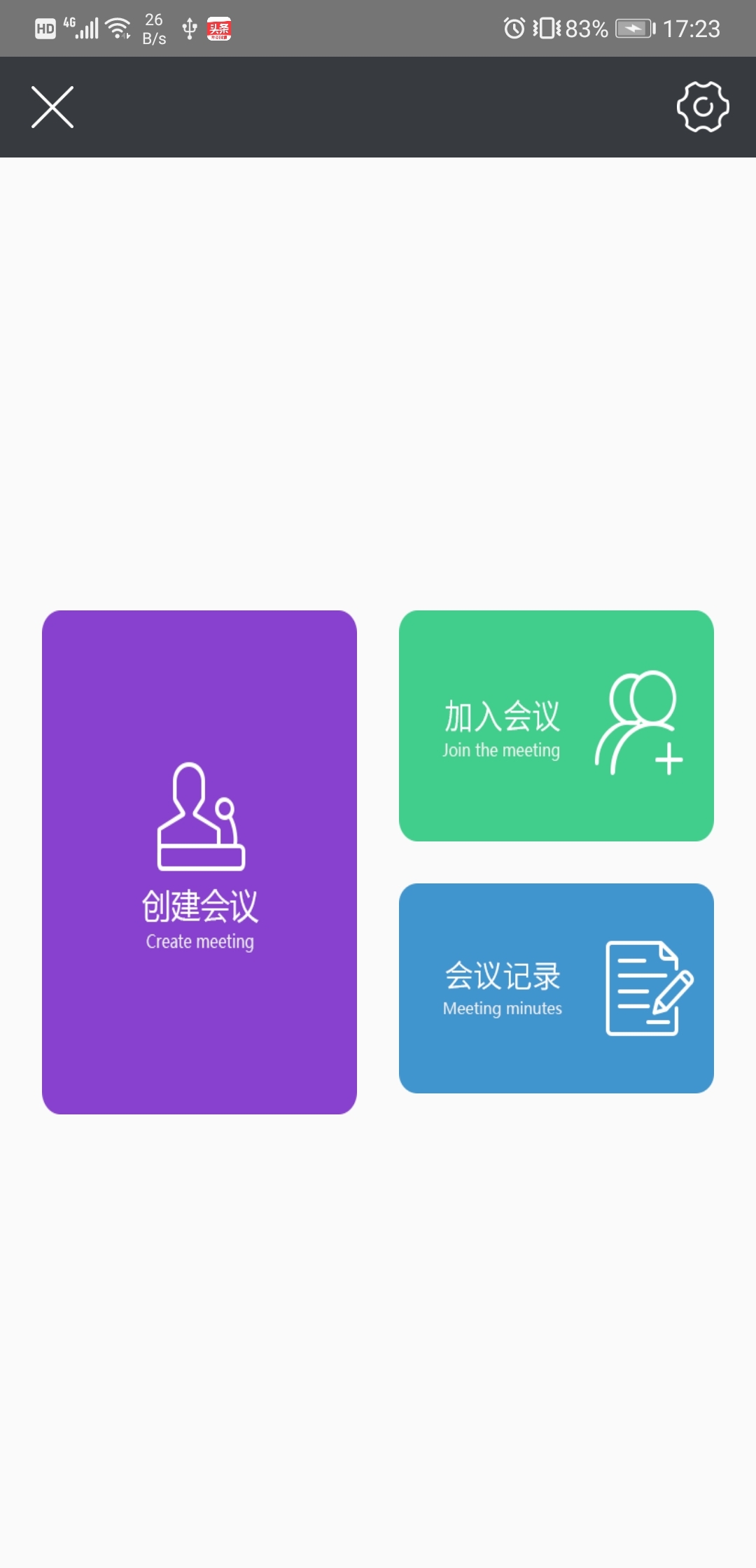
图 5.7 协同会议
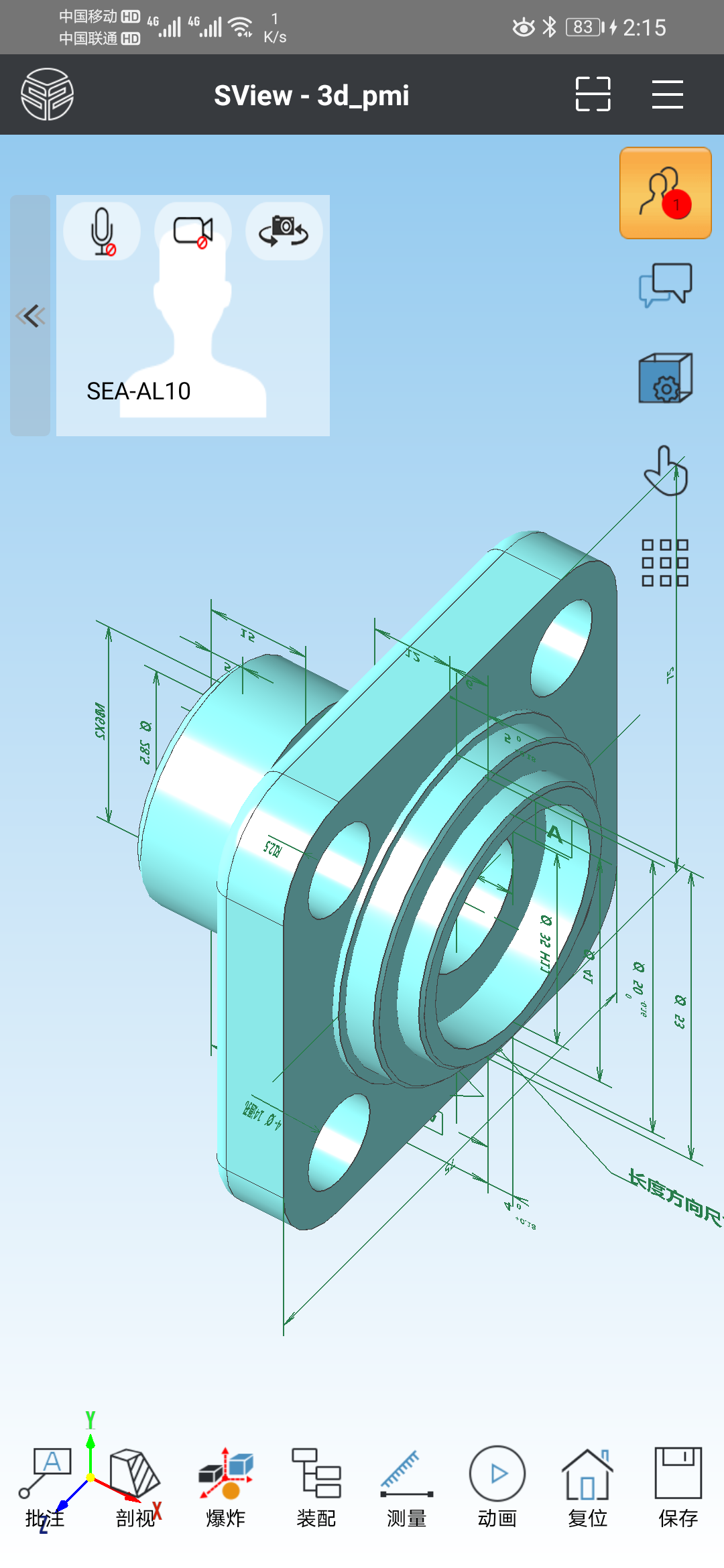
图 5.8 会议操作界面

图 5.9 会议信息界面
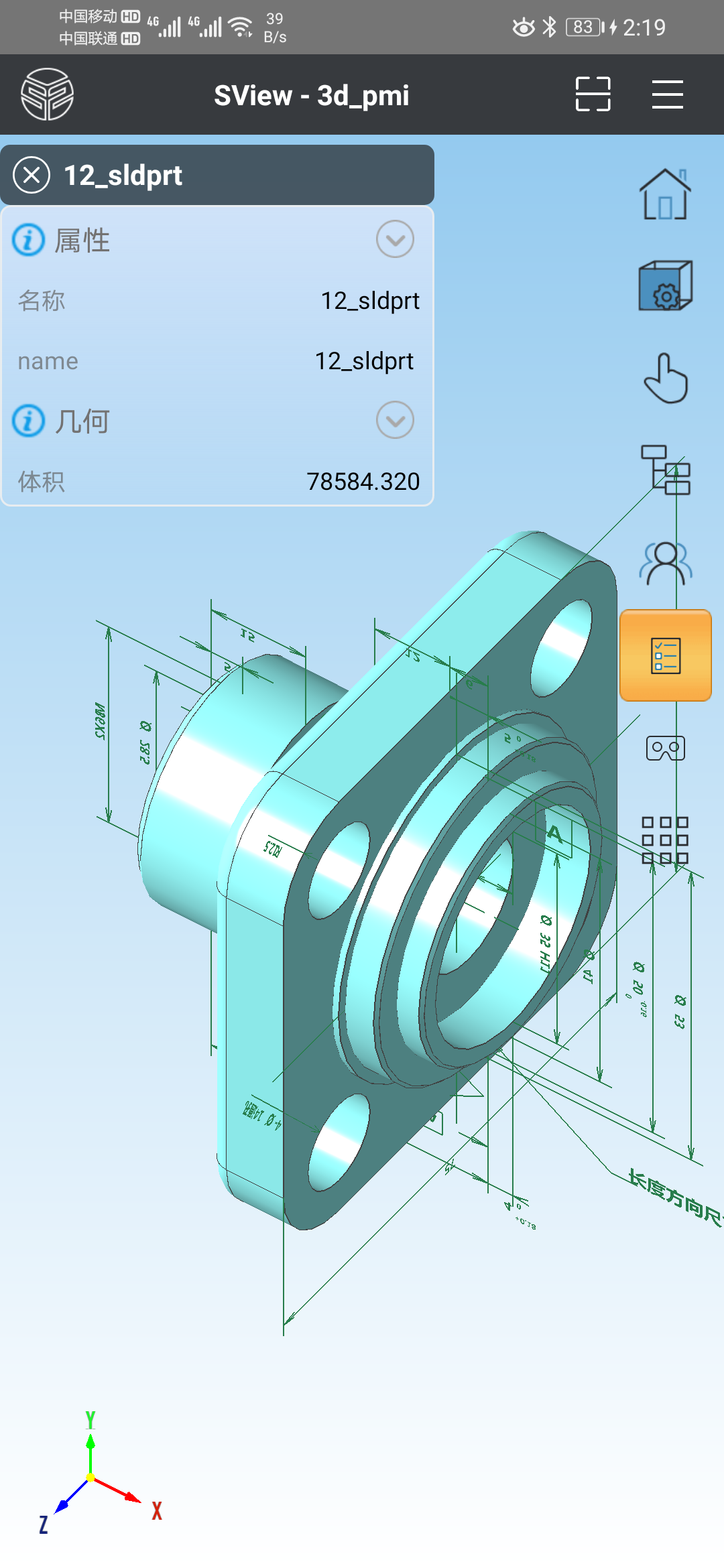
图 5.10 属性面板构

图 5.11 AR模式
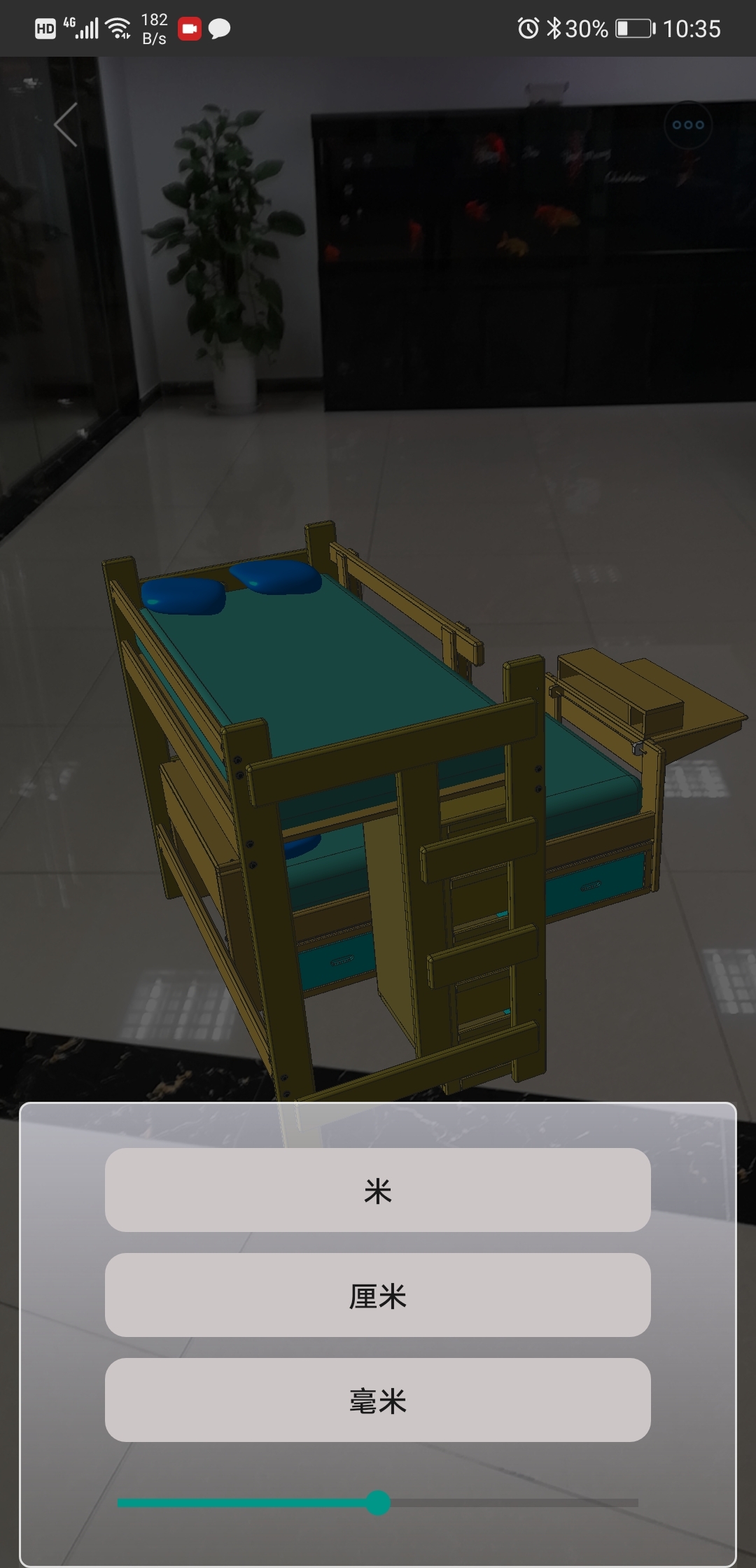
图 5.12 AR模式设置尺寸

图 5.13 AR模式动画播放

图 6.1 命令工具栏

图 6.2 批注
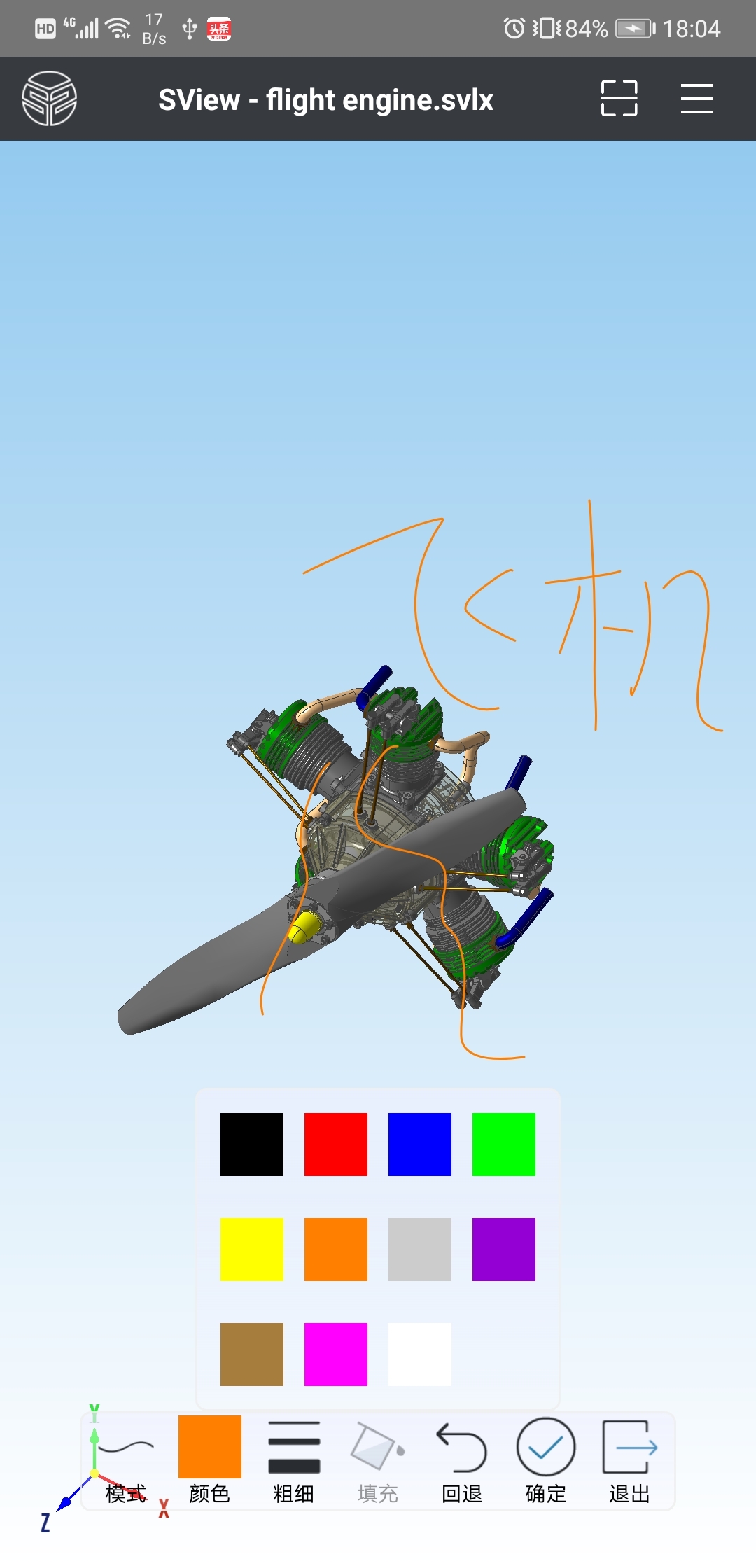
图 6.3 手绘
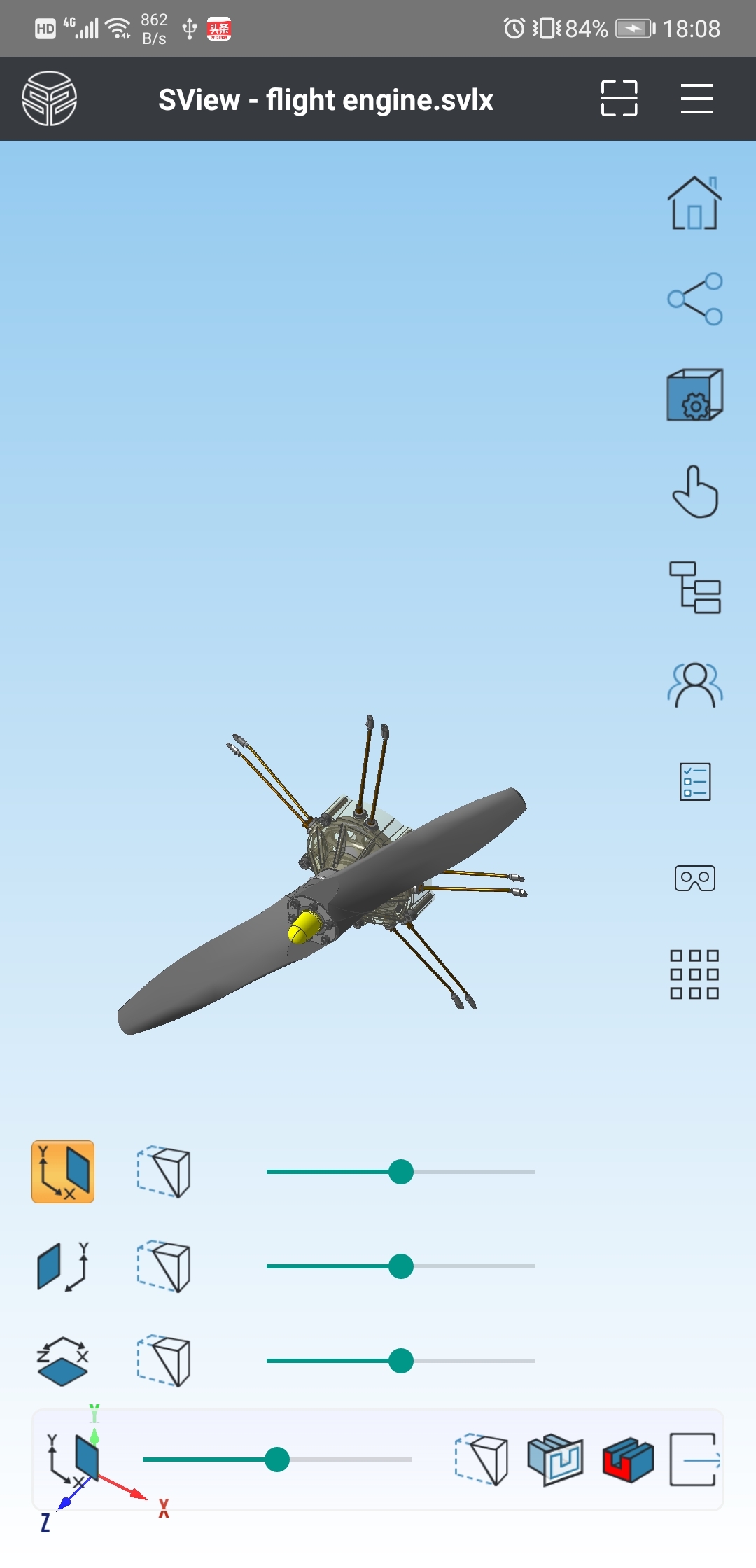
图 6.4 剖切

图 6.5 爆炸视图

图 6.6 以模型中心爆炸
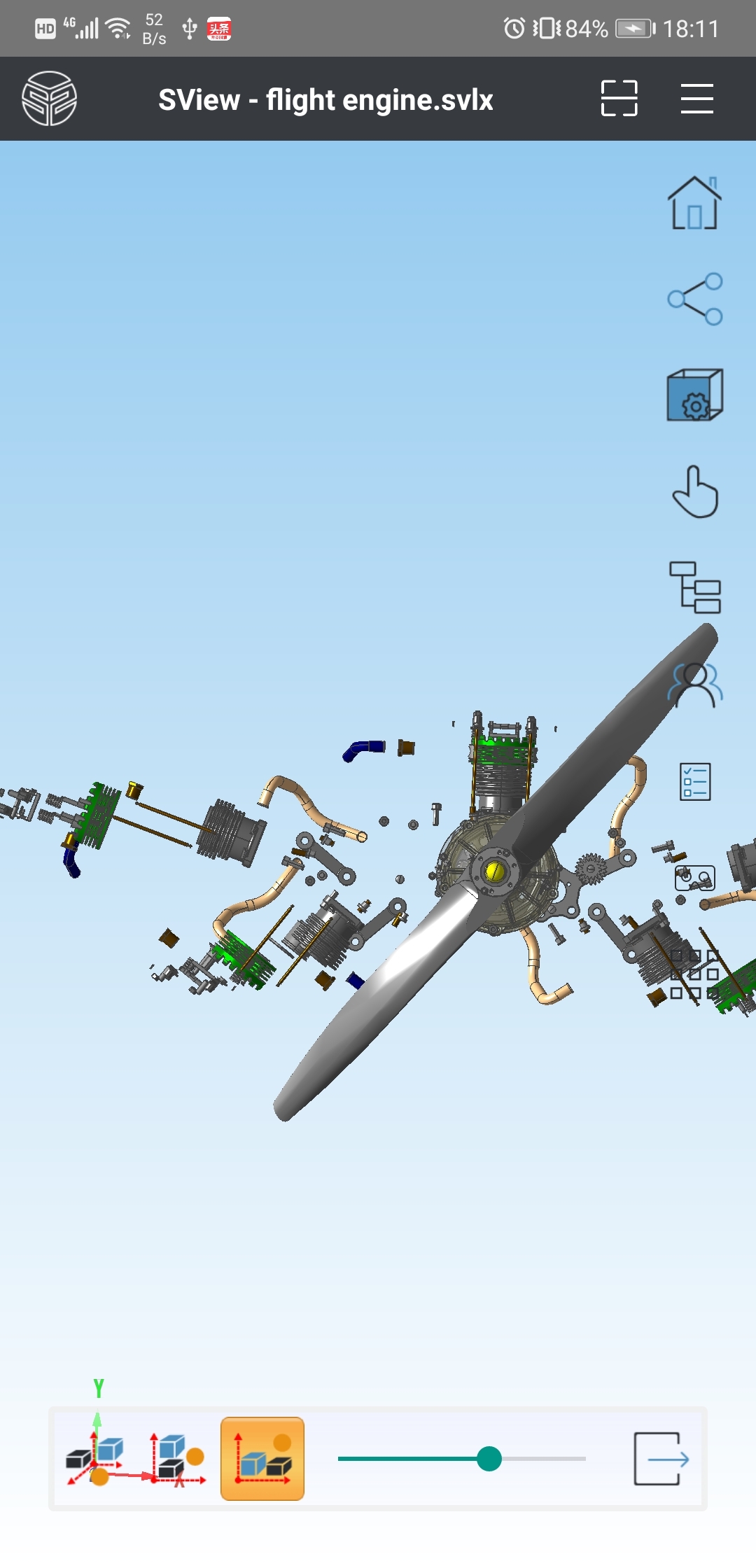
图 6.7 沿X轴方向爆炸
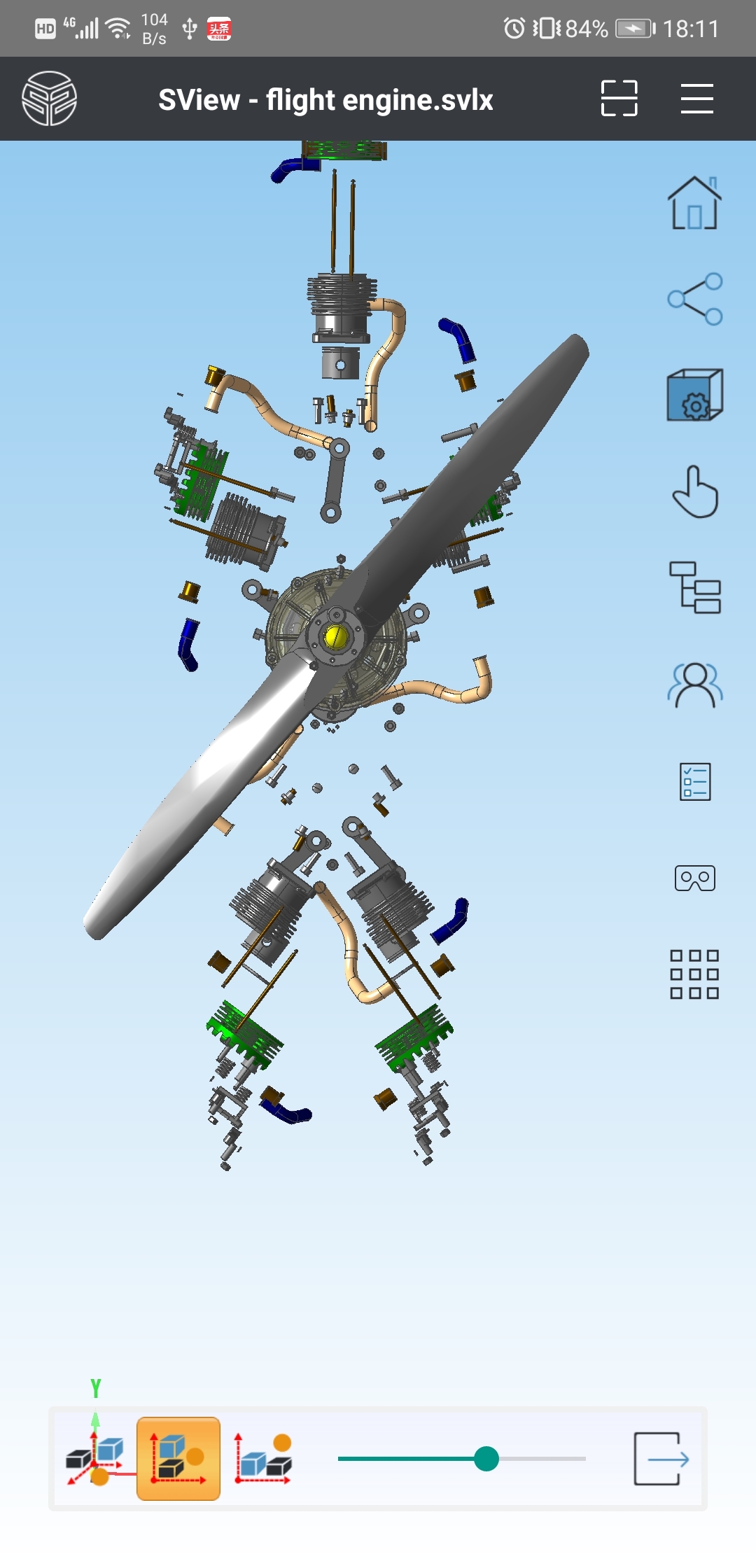
图 6.8 沿Y轴方向爆炸
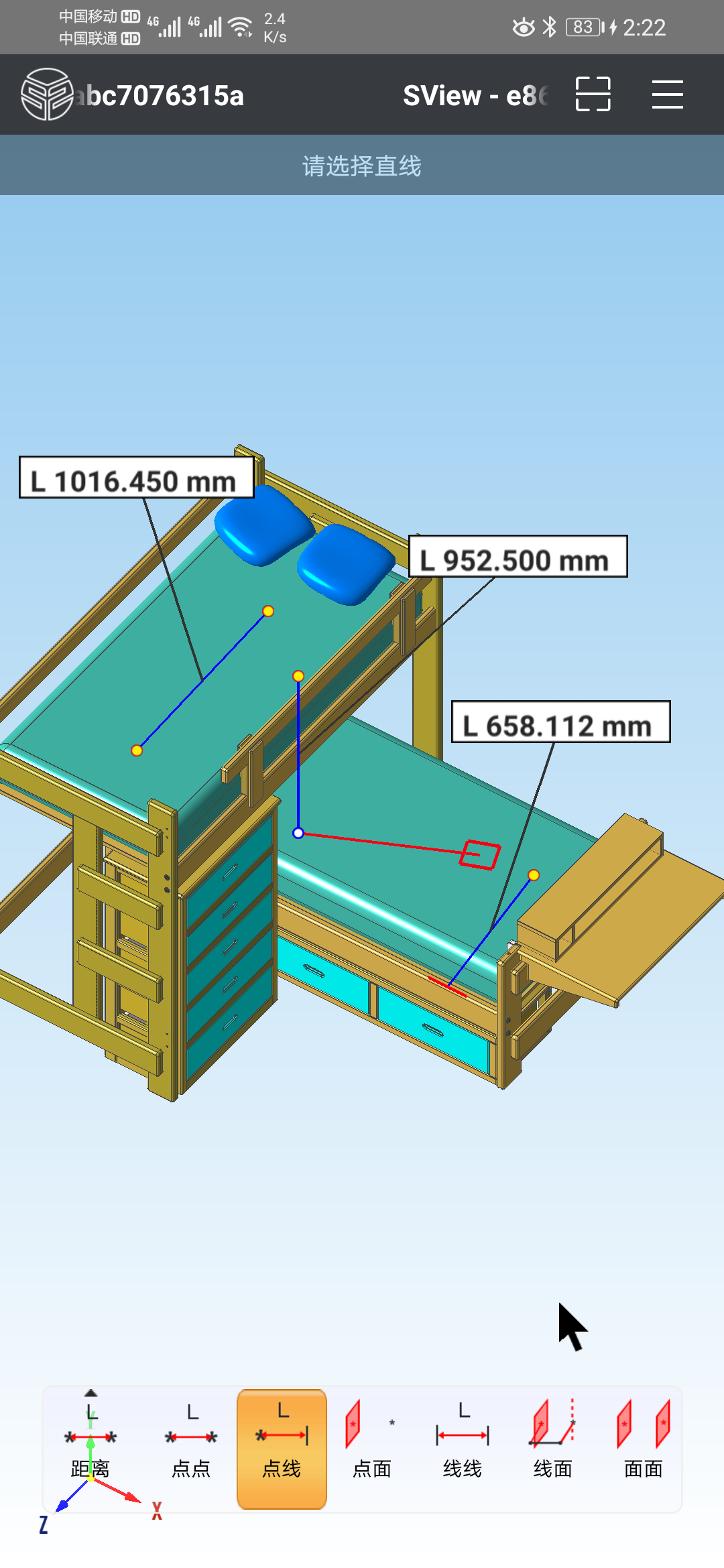
图 6.9 距离测量

图 6.10 角度测量
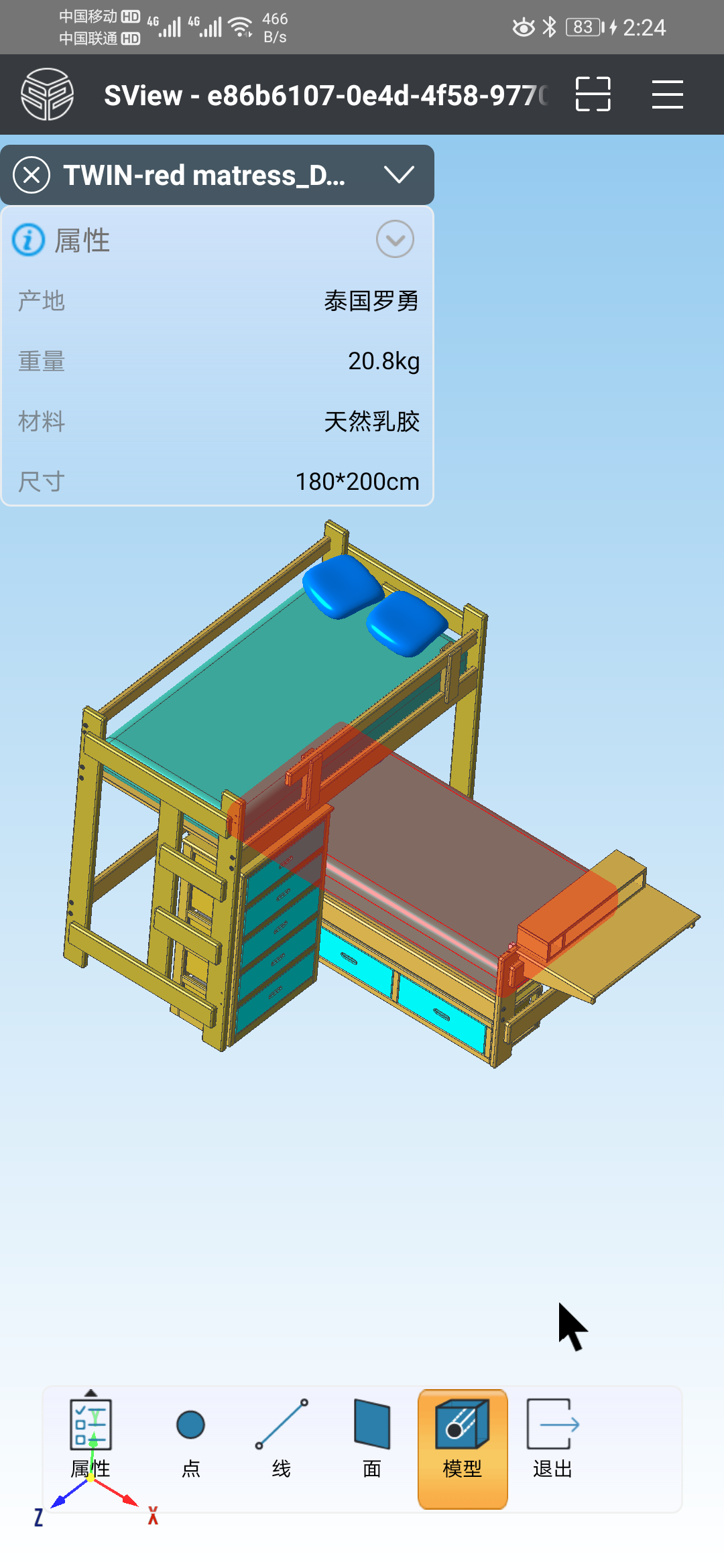
图 6.11 属性测量
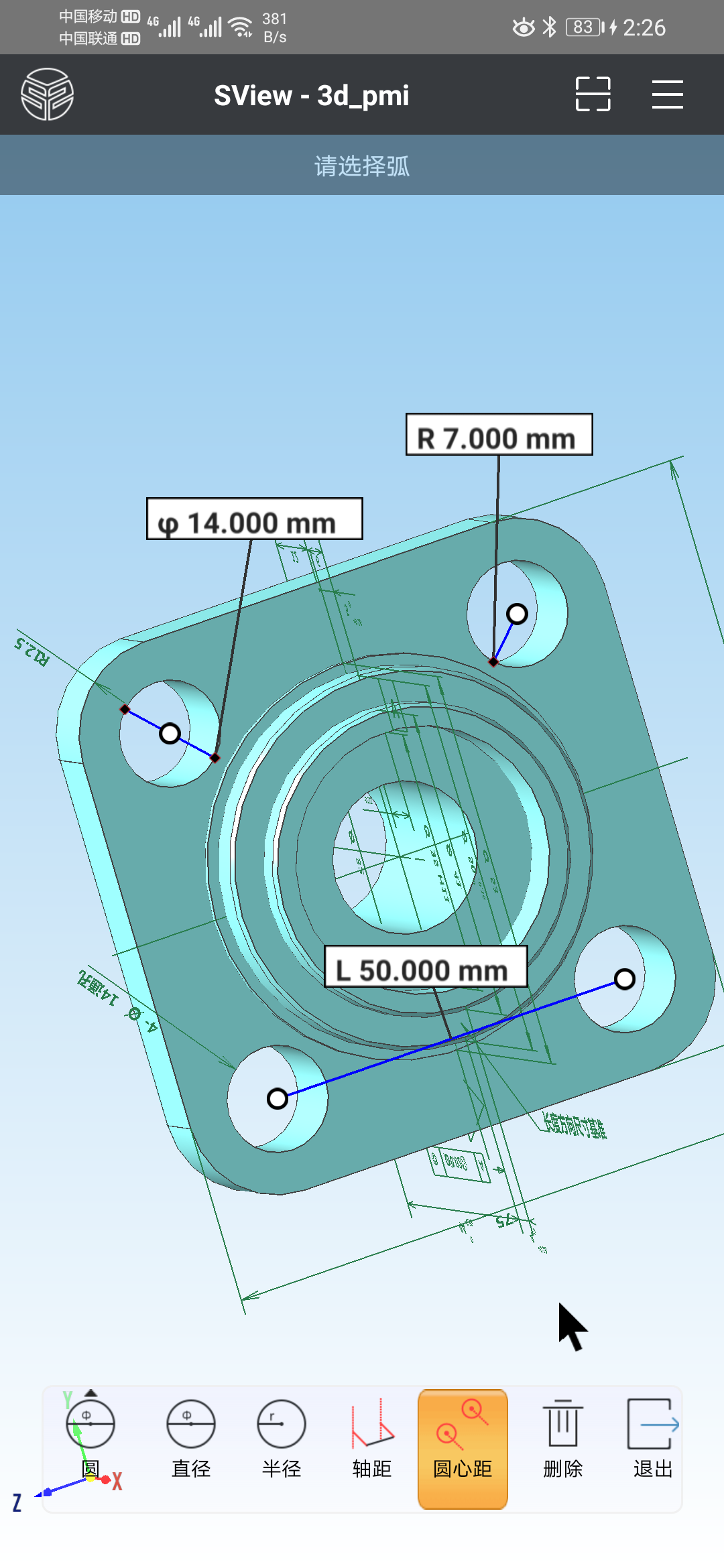
图 6.12 圆测量
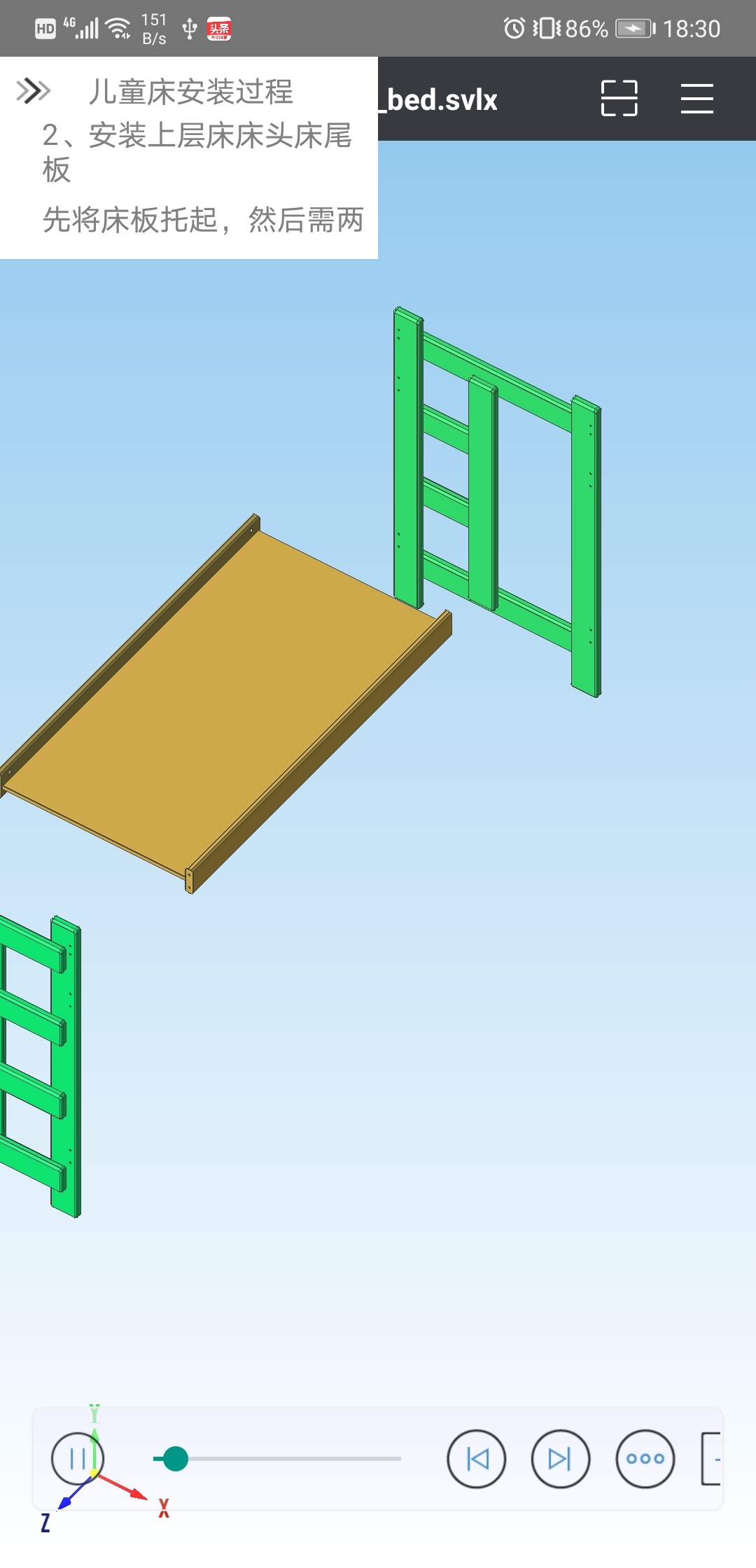
图 6.12 动画播放

图 6.14 练习任务

图 6.15 考试培训
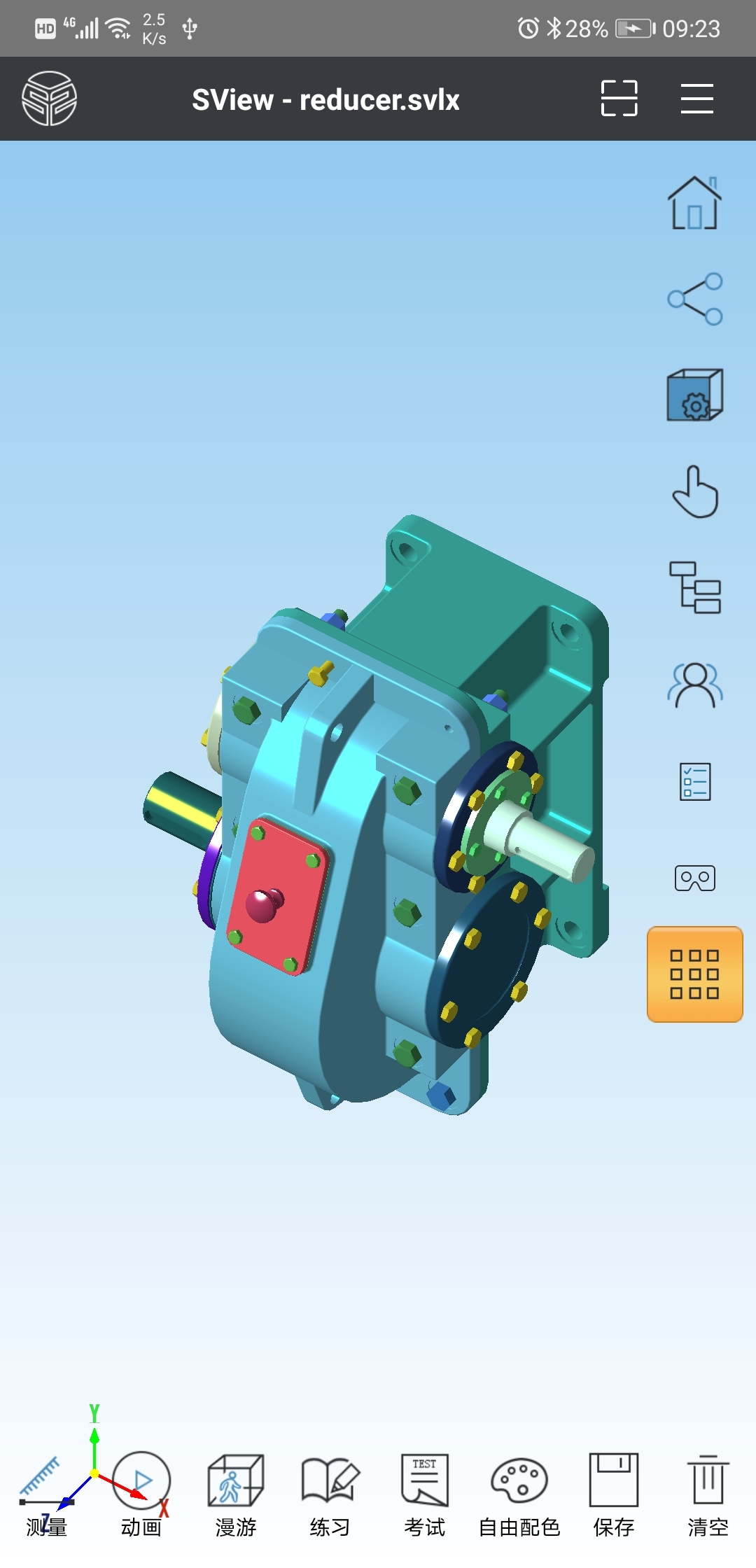
图 6.16 自由配色
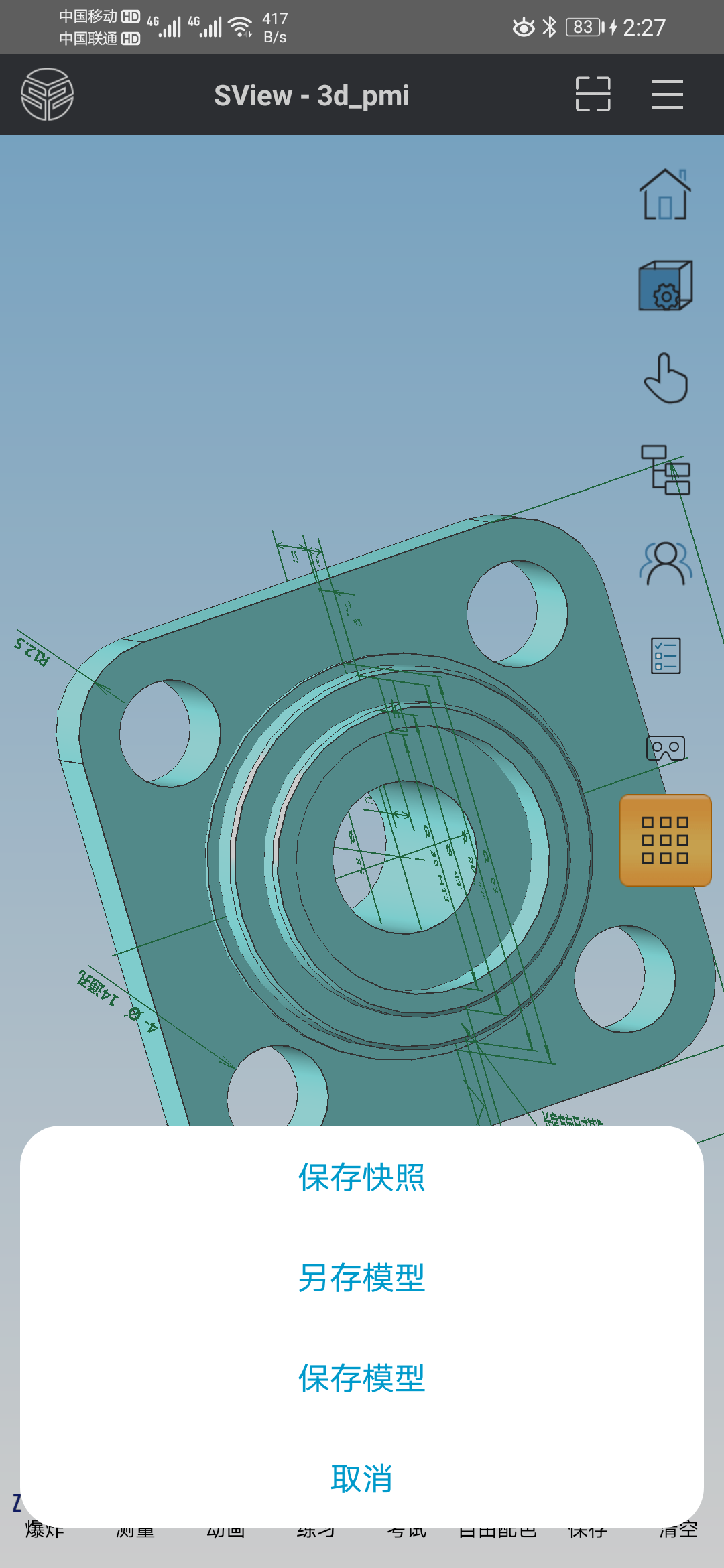
图 6.17 保存快照和模型
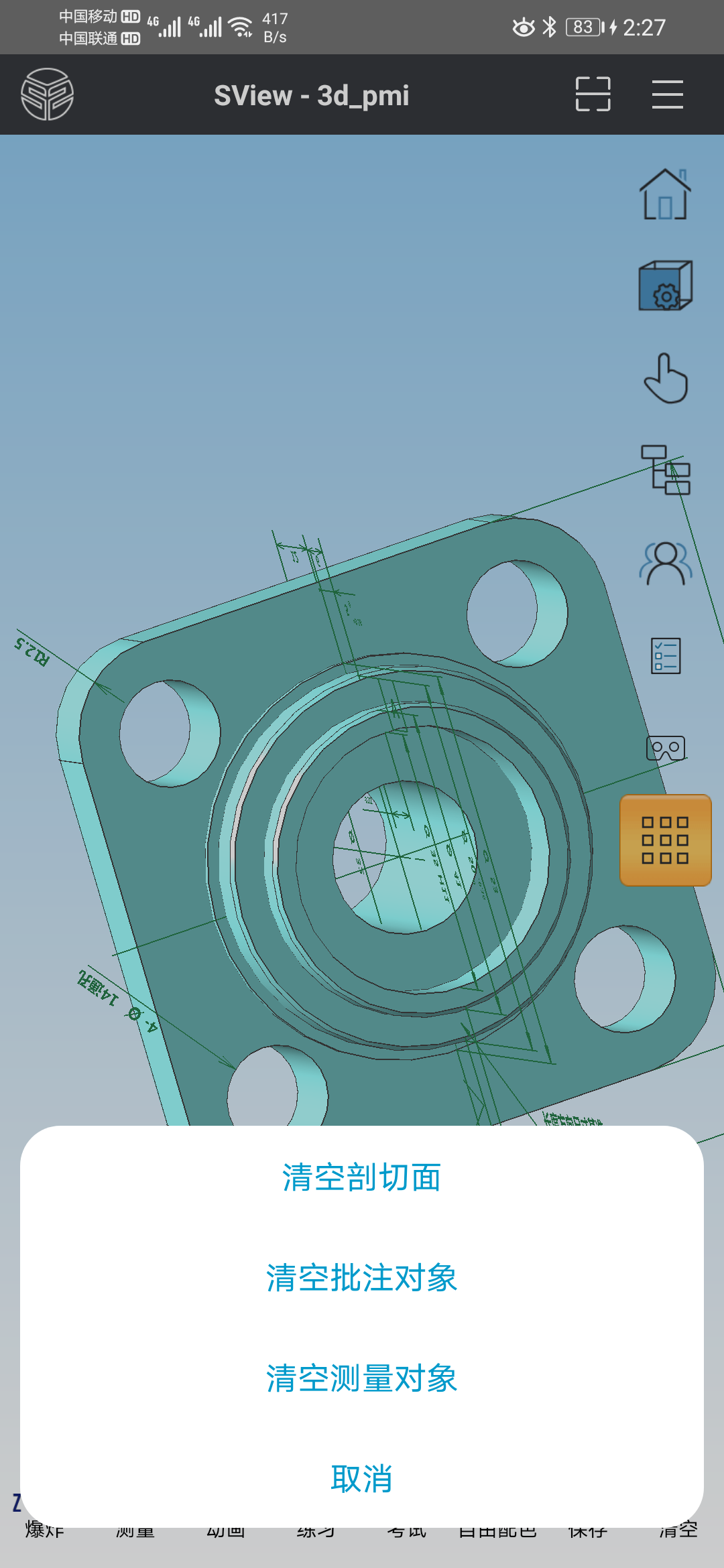
图 6.18 清空

图 7.1 设置
- 自由观察:无限制全方位浏览
- 动态观察:限制正方向观察角度,观察范围为-90°到+90°
- 约束观察:限制模型只能绕屏幕垂直方向(也就是相机向上方向)旋转

